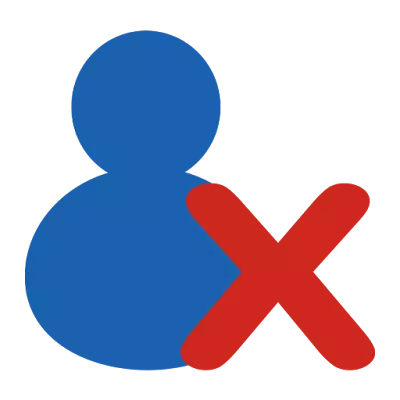
Klient poczty z Microsoft zapewnia intuicyjny i prosty mechanizm pracy z kontami. Oprócz tworzenia nowych i skonfigurowania już istniejących kont, istnieje okazja i usuwanie już niepotrzebnych.
I chodzi o usunięcie kont dzisiaj i rozmawiać dzisiaj.
Więc jeśli przeczytasz tę instrukcję, musisz pozbyć się jednego lub więcej kont.
Właściwie proces usuwania trwa zaledwie kilka minut.
Najpierw musisz przejść do ustawień konta. Aby to zrobić, ujawniamy menu "Plik", gdzie przejdziemy do sekcji "Szczegóły" i kliknij przycisk "Konto Setup".
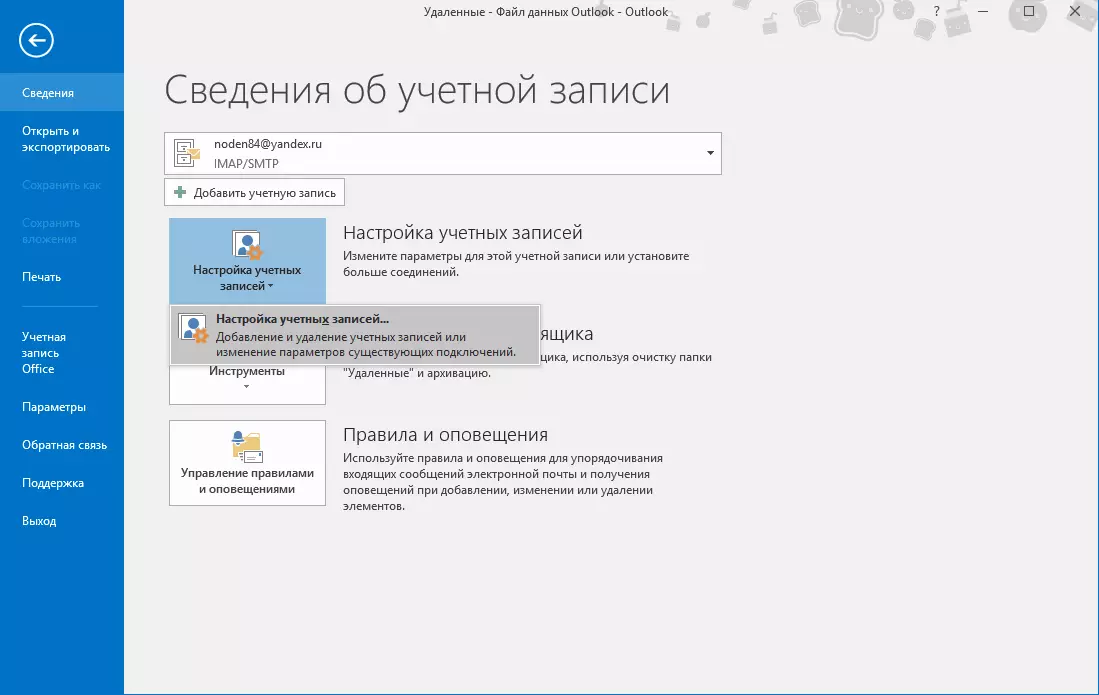
Poniżej przedstawiono poniżej, który będzie składać się z jednego elementu, kliknij go i przejdź do konfigurowania kont.
To okno wyświetli listę wszystkich "kont" utworzonych w programie Outlook. Teraz pozostajemy wybrać pożądany (lub raczej konieczne, to znaczy, że usuniemy) i kliknij przycisk "Usuń".
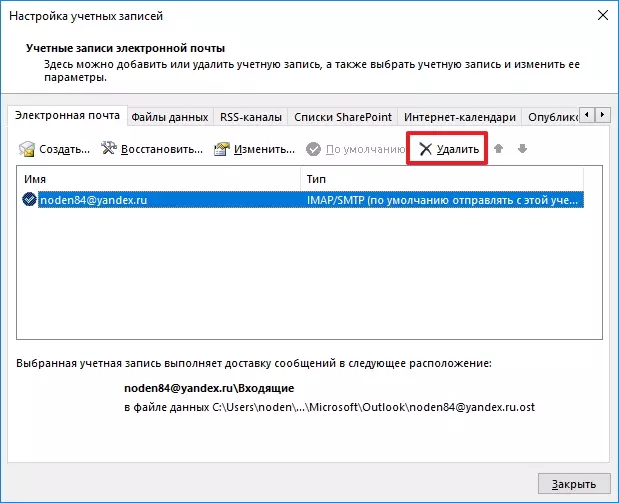
Następnie potwierdź usunięcie nagrywania, naciskając przycisk "OK" i na tym wszystkim.
Po tych wszystkich działaniach wszystkie dane konta, a także sam rekord zostaną usunięte bez możliwości odzyskiwania. Na tej podstawie nie zapomnij przed usunięciem kopii niezbędnych danych.
Jeśli z jakiegoś powodu nie możesz usunąć konta, możesz zrobić następująco.
Po pierwsze, wykonujemy kopie zapasowe wszystkich niezbędnych danych.
Jak zapisać niezbędne informacje, zobacz tutaj: Jak zapisać listy przed Outlook.
Użyj klawisza "Win + R", aby zadzwonić do okna "Uruchom", wprowadź następujące polecenie w swoim ciągu, a następnie kliknij "OK" lub "Enter".
Kontrola

Teraz przejdź do sekcji "Konta użytkowników".
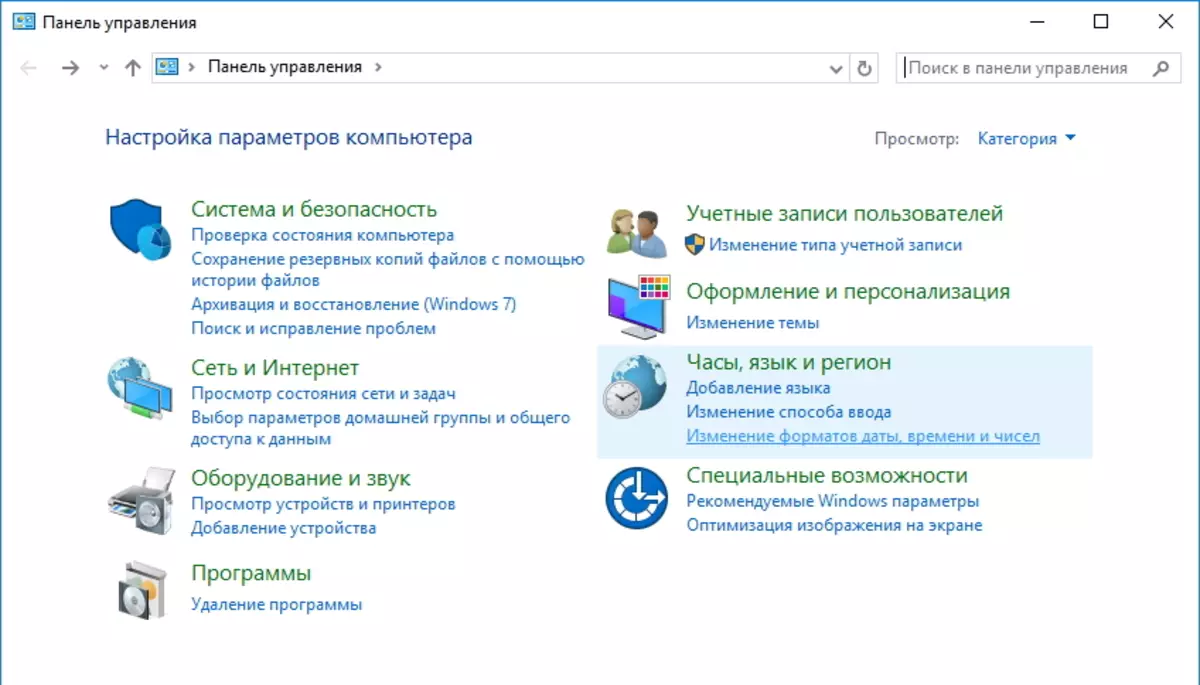
Tutaj kliknij opcję Mail (Microsoft Outlook 2016) HyperLink (w zależności od wersji zainstalowanego programu Outlook, nazwa łącza może się nieznacznie różnić).
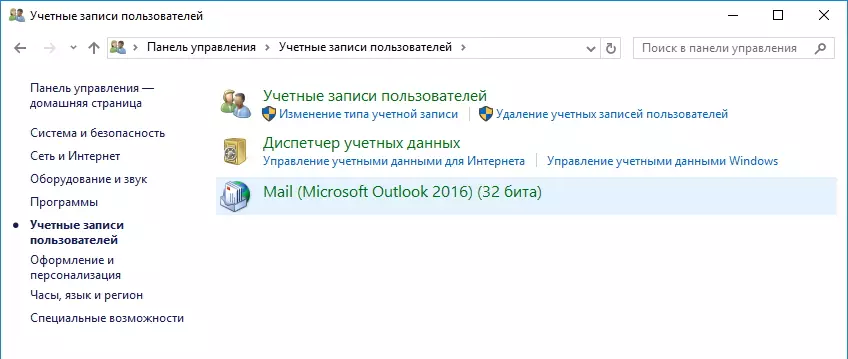
W sekcji "Konfiguracje" kliknij przycisk "Pokaż ...", a znajdziemy listę wszystkich dostępnych konfiguracji.
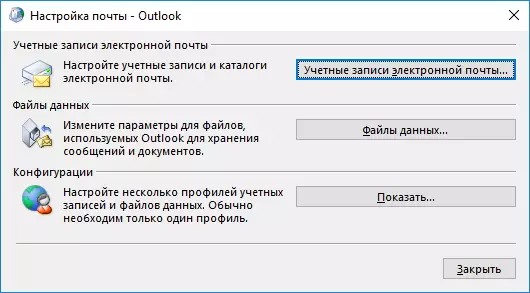
Na tej liście wybierz Outlook i kliknij przycisk "Usuń".
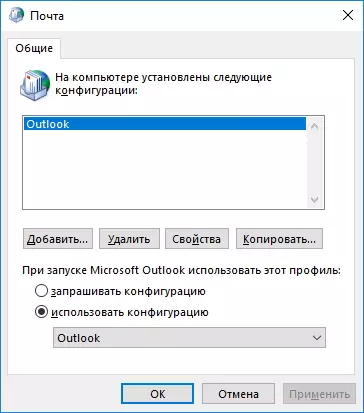
Następnie potwierdza usunięcie.

W rezultacie wraz z konfiguracją usuwamy wszystkie istniejące konta Outlook. Teraz pozostaje do utworzenia nowych kont i przywracanie danych z kopii zapasowej.
